C#采用FileSystemWatcher实现监视磁盘文件变更的方法
本文实例讲述了C#采用FileSystemWatcher实现监视磁盘文件变更的方法。分享给大家供大家参考。具体实现方法如下:
简化需求:有一个简化了的需求是这样的:有一个拍照程序在运行,一旦抓拍之后则将图片文件存储至某目录,然后图片要上传至远程服务器并update数据库。
原需求:原先的需求是这样的:有一台PDA扫码枪,一个IP照相机放置在下线区传送带上方。当PDA扫描箱子上的条码,触发相机拍照,将图片流传至远端服务器,找到对应的条码,将图片存储并更新数据库。
然而我不知道PDA扫描的瞬间如何与IP相机通信(蓝牙或WLAN?),其实关键是我不知道怎样使用IP相机的外触发功能,增加蓝牙触发器?也不知道怎样hack或ssh到这个相机(应该是linux的吧),所以只能先使用简化需求的版本。
而简化需求的版本,关键就是监视文件夹内容变化与上传文件流。
昨天问了下度娘,C#中的监视组件名字叫做FileSystemWatcher。
于是写了个demo,可以监视所有逻辑盘或者某个文件夹。
使用方法:
1.直接打开是监视所有逻辑磁盘文件变化。
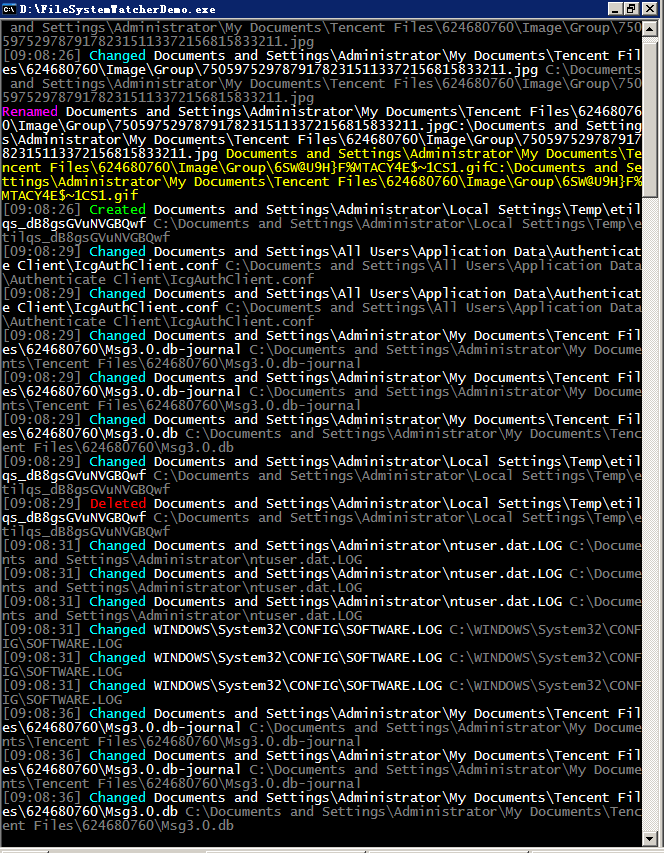
2.或者传递参数,监视某一路径文件变化。如图,监视e盘
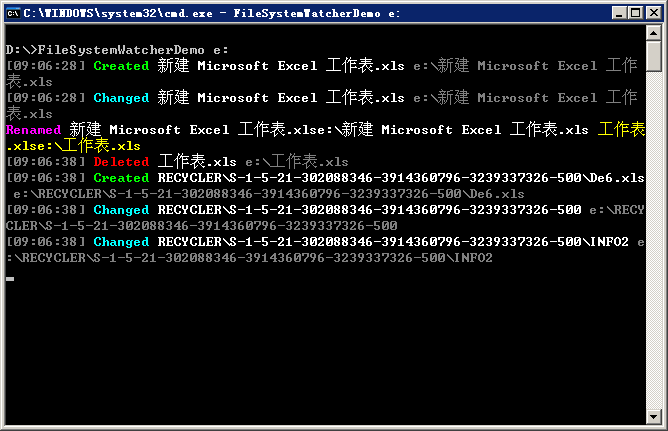
源代码如下:
namespace FileSystemWatcherDemo
{
class Program
{
static void Main(string[] args)
{
//watcher组
FileSystemWatcher[] watchers;
//若未传递参数,则监视所有文件系统,包括CD-ROM(不可用),可移动磁盘(不可用)等
if (args.Length == 0)
{
string[] drivers = Directory.GetLogicalDrives();
watchers = new FileSystemWatcher[drivers.Length];
for (int i = 0; i < drivers.Length; i++)
{
try
{
watchers[i] = new FileSystemWatcher { Path = drivers[i] };
}
catch (Exception ex)
{
Trace.TraceWarning(ex.Message);
}
}
}
else
{
watchers = new FileSystemWatcher[1];
watchers[0] = new FileSystemWatcher { Path = args[0] };
}
foreach (FileSystemWatcher w in watchers)
{
if (w == null) continue;
w.Filter = "*";
w.IncludeSubdirectories = true;
w.EnableRaisingEvents = true;
w.Created += onFileSystem_Changed;
w.Deleted += onFileSystem_Changed;
w.Changed += onFileSystem_Changed;
w.Renamed += watcher_Renamed;
}
Console.ReadLine();
}
#region [ 检测文件是否占用 ]
/// <summary>
/// 检测文件是否占用
/// </summary>
/// <param name="filename"></param>
/// <returns></returns>
static bool IsFileReady(string filename)
{
var fi = new FileInfo(filename);
FileStream fs = null;
try
{
fs = fi.Open(FileMode.Open, FileAccess.Read, FileShare.None);
return true;
}
catch (IOException)
{
return false;
}
finally
{
if (fs != null)
fs.Close();
}
}
#endregion
private static volatile object _lock = true;
static void onFileSystem_Changed(object sender, FileSystemEventArgs e)
{
lock (_lock)
{
Console.ForegroundColor = ConsoleColor.DarkGray;
Console.Write("[");
Console.Write(DateTime.Now.ToString("HH:mm:ss"));
Console.Write("] ");
switch (e.ChangeType.ToString().ToLower())
{
case "created":
//while (!IsFileReady(e.FullPath))
//{
// if (!File.Exists(e.FullPath))
// return;
// Thread.Sleep(100);
//}
Console.ForegroundColor = ConsoleColor.Green;
Console.Write(e.ChangeType);
Console.ForegroundColor = ConsoleColor.White;
Console.Write(" ");
Console.Write(e.Name);
Console.Write(" ");
Console.ForegroundColor = ConsoleColor.DarkGray;
Console.Write(e.FullPath);
break;
case "deleted":
Console.ForegroundColor = ConsoleColor.Red;
Console.Write(e.ChangeType);
Console.ForegroundColor = ConsoleColor.White;
Console.Write(" ");
Console.Write(e.Name);
Console.Write(" ");
Console.ForegroundColor = ConsoleColor.DarkGray;
Console.Write(e.FullPath);
break;
case "changed":
Console.ForegroundColor = ConsoleColor.Cyan;
Console.Write(e.ChangeType);
Console.ForegroundColor = ConsoleColor.White;
Console.Write(" ");
Console.Write(e.Name);
Console.Write(" ");
Console.ForegroundColor = ConsoleColor.DarkGray;
Console.Write(e.FullPath);
break;
}
Console.Write("\r\n");
}
}
static void watcher_Renamed(object sender, RenamedEventArgs e)
{
Console.ForegroundColor = ConsoleColor.Magenta;
Console.Write(e.ChangeType);
Console.ForegroundColor = ConsoleColor.White;
Console.Write(" ");
Console.Write(e.OldName);
Console.Write(e.OldFullPath);
Console.ForegroundColor = ConsoleColor.Yellow;
Console.Write(" ");
Console.Write(e.Name);
Console.Write(e.FullPath);
Console.Write(Thread.CurrentThread.Name);
Console.Write("\r\n");
}
}
}
希望本文所述对大家的C#程序设计有所帮助。
相关文章
- 我们在使用C#做项目的时候,基本上都需要制作登录界面,那么今天我们就来一步步看看,如果简单的实现登录界面呢,本文给出2个例子,由简入难,希望大家能够喜欢。...2020-06-25
- 这篇文章主要介绍了C# 字段和属性的的相关资料,文中示例代码非常详细,供大家参考和学习,感兴趣的朋友可以了解下...2020-11-03
- 这篇文章主要介绍了C#中截取字符串的的基本方法,文中通过示例代码介绍的非常详细,对大家的学习或者工作具有一定的参考学习价值,需要的朋友们下面随着小编来一起学习学习吧...2020-11-03
- 这篇文章主要介绍了C#实现简单的Http请求的方法,以实例形式较为详细的分析了C#实现Http请求的具体方法,需要的朋友可以参考下...2020-06-25
- 本文给大家分享C#连接SQL数据库和查询数据功能的操作技巧,本文通过图文并茂的形式给大家介绍的非常详细,需要的朋友参考下吧...2021-05-17
- 本文主要介绍了C#中new的几种用法,具有很好的参考价值,下面跟着小编一起来看下吧...2020-06-25
使用Visual Studio2019创建C#项目(窗体应用程序、控制台应用程序、Web应用程序)
这篇文章主要介绍了使用Visual Studio2019创建C#项目(窗体应用程序、控制台应用程序、Web应用程序),小编觉得挺不错的,现在分享给大家,也给大家做个参考。一起跟随小编过来看看吧...2020-06-25- 这篇文章主要介绍了C#开发Windows窗体应用程序的简单操作步骤,具有很好的参考价值,希望对大家有所帮助。一起跟随小编过来看看吧...2021-04-12
- 这篇文章主要介绍了C#从数据库读取图片并保存的方法,帮助大家更好的理解和使用c#,感兴趣的朋友可以了解下...2021-01-16
- 最近做一个小项目不可避免的需要前端脚本与后台进行交互。由于是在asp.net中实现,故问题演化成asp.net中jiavascript与后台c#如何进行交互。...2020-06-25
- 本文通过例子,讲述了C++调用C#的DLL程序的方法,作出了以下总结,下面就让我们一起来学习吧。...2020-06-25
- 轻松学习C#的基础入门,了解C#最基本的知识点,C#是一种简洁的,类型安全的一种完全面向对象的开发语言,是Microsoft专门基于.NET Framework平台开发的而量身定做的高级程序设计语言,需要的朋友可以参考下...2020-06-25
- 本文主要介绍了C#变量命名规则小结,文中介绍的非常详细,具有一定的参考价值,感兴趣的小伙伴们可以参考一下...2021-09-09
- 这篇文章主要介绍了C#绘制曲线图的方法,以完整实例形式较为详细的分析了C#进行曲线绘制的具体步骤与相关技巧,具有一定参考借鉴价值,需要的朋友可以参考下...2020-06-25
- 本文主要介绍了C# 中取绝对值的函数。具有很好的参考价值。下面跟着小编一起来看下吧...2020-06-25
- 这篇文章主要介绍了c#自带缓存使用方法,包括获取数据缓存、设置数据缓存、移除指定数据缓存等方法,需要的朋友可以参考下...2020-06-25
- 这篇文章主要介绍了c#中(&&,||)与(&,|)的区别详解,文中通过示例代码介绍的非常详细,对大家的学习或者工作具有一定的参考学习价值,需要的朋友们下面随着小编来一起学习学习吧...2020-06-25
- 这篇文章主要用实例讲解C#递归算法的概念以及用法,文中代码非常详细,帮助大家更好的参考和学习,感兴趣的朋友可以了解下...2020-06-25
- 下面小编就为大家带来一篇C#学习笔记- 随机函数Random()的用法详解。小编觉得挺不错的,现在就分享给大家,也给大家做个参考。一起跟随小编过来看看吧...2020-06-25
- 这篇文章主要介绍了C#中list用法,结合实例形式分析了C#中list排序、运算、转换等常见操作技巧,具有一定参考借鉴价值,需要的朋友可以参考下...2020-06-25
